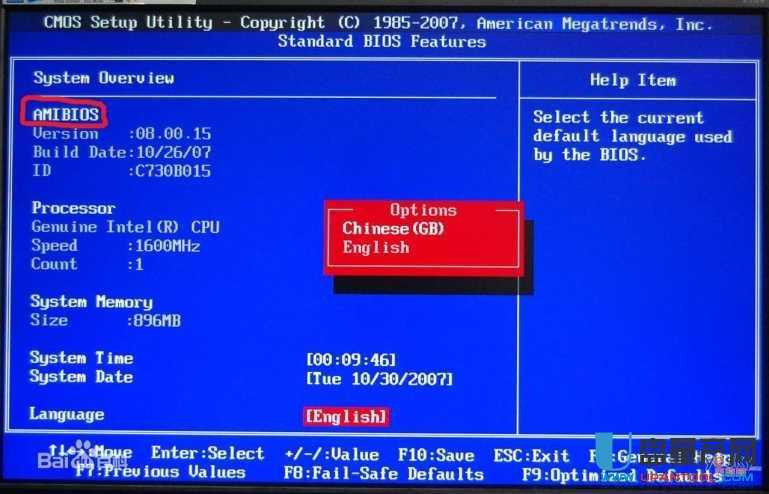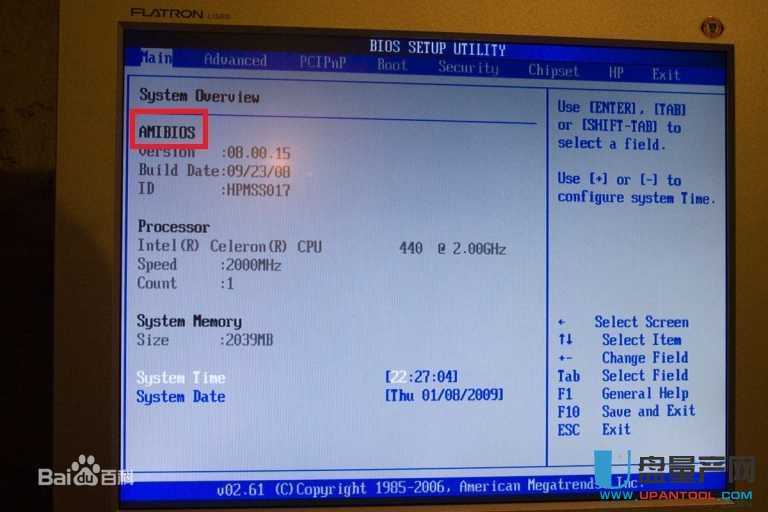怎么让老旧电脑上快速度启动U盘Winpe及桌面没东西解决
如果你经常遇到用U盘启动盘进pe后发现pe桌面什么都没有的情况,这只是跟U盘启动盘pe封装有关,由于USB3.0的U盘越来越多,很多网友制作USB启动盘时,就采用了USB3.0的U盘,但是有个严重的问题,由于世界头号PC芯片组生厂商 intel,没有推出Windows XP或Windows 2003的USB3.0驱动,导致某些主控的USB3.0的U盘上安装外置式的03PE,会访问不到外置程序,成为光棍PE(桌面没图标)、而native 03PE 也无法加载二级内核,直接卡死。鉴于此,U盘装机助理2.3.2016.0111版的03PE采用了内全内置方式,并去除了Native 03PE(高速模式),确保只要能启动,就绝不发生光棍PE事件,可靠性得以保证。且在新机器上,启动速度不会很慢。但是在相当一部分老旧PC上,启动速度不可忍受之慢!如何破?请细看下文。
本文讨论的是如何在老旧PC上以较快速度启动,先下载:U盘装机助理2.3.2016.0111版,所谓老旧PC,通常指2000年-2009年之间的旧PC!
USB启动速度的快慢是硬件(芯片组)及软件(BIOS)两方面决定的。为什么本文只讨论2000年-2009年这个时间段的PC的U启呢?
这是软件及硬件发展的层次渐进决定的:2000年USB2.0规范出台之前的那些主板,自身就不支持USB2.0,Bios软件再高级,也不可能较快速度U启动,所以这些古董机器就不予讨论了。而从2010年起,硬件及软件都发展到对U盘启动支持良好,从USB设备启动计算机的速度都还可以,所以也不予以讨论。
而2000年-2009年期间有些主板,主板BIOS不支持以USB 2.0 的读取速度从USB启动,需要在操作系统的支持下,才支持USB2.0的速度读写U盘,这 个时期:在硬件层面,intel芯片组出了 815、845、865、875、915、945、965、975、G31、G33等等好多型号,AMD则有6系(例如650、690G)、7系 (740、770、780G、785G、790FX等等),此外ATI、NVIDIA、SIS、VIA也打了好多酱油。同期,正是Award BIOS的黄金时期,好多主板都是搭配的Award BIOS程序,可这种2009年之前的Award BIOS却对USB设备以2.0启动支持槽糕,大多数只能以USB1.0--USB1.1的速度读取,导致从USB启动一个几十MB的PE需要十多分钟以 上。 同样的芯片组,搭配当时PHOENIX的BIOS(常见于高级品牌台式机或笔记本)或AMI BIOS的机器,在USB 2.0 启动的支持上就好得多。话说到了2010年,PHOENIX及Award合并了,自那以后,只要采用新厂商出的BIOS程序,U启速度就基本不是个事了, 也不需要讨论了。
对付这种USB启动速度奇慢的机器,如果将2.3.2016.0111版USBZL安装为UD,在启动到下面这个地方时,按下F3,就能获得非常好的加速效果。记住,此选项在对付老旧PC虽有奇效,但也不能滥用,在新市机器乱用的结果可能是:PE启动失败、进入PE后USB键盘鼠标无效等。
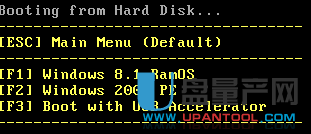
下面举例2000年-2010年之间
几种常见BIOS截图以供装机的时候参考。
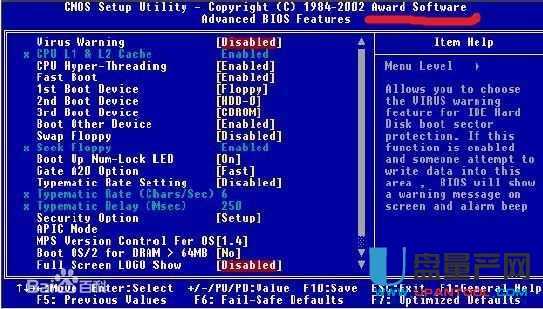
旧的Award BIOS:
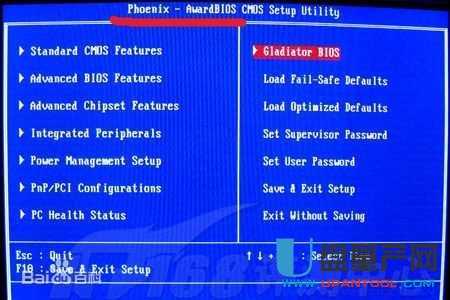
台式机居多
PHOENIX与Award在2010年合并后
PHOENIX与Award在2010年合并后的,这个常见于台式机
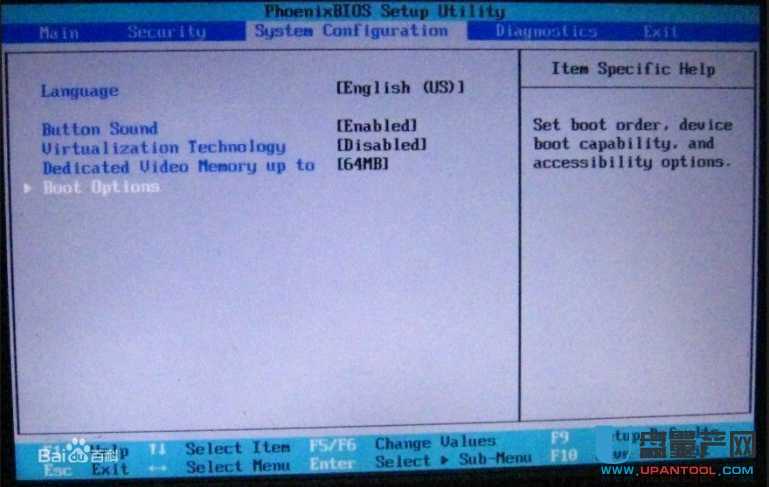
这个式样的PHOENIX常见于笔记本
AMI BIOS